Teilen Freigabe im Kontextmenü von Windows 10 hinzufügen
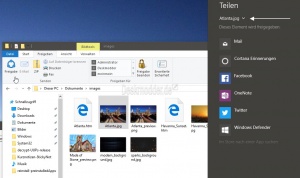
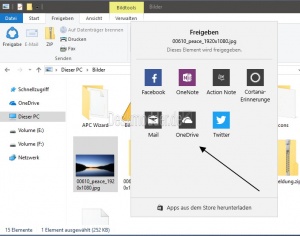
Möchte man eine Datei direkt aus dem Datei Explorer heraus mit anderen über Facebook, Twitter, Mail oder OneNote teilen, dann muss man im Datei Explorer im Ribbonmenü unter dem Reiter Datei das Icon Freigabe anklicken. Man kann sich diesen Befehl aber auch direkt in das Kontextmenü hinzufügen, damit man schneller diese Datei teilen kann. Wie es geht zeigen wir euch jetzt.
Hinweis: Mit der Windows 10 1703 (Creators Update) ändert sich das Teilen-Menü. Die Funktion bleibt aber erhalten.
Auch interessant:
Dieses Tutorial ist auch für die Windows 10 1607, Windows 10 1703 (15063) geeignet.
- Neu installieren: Windows 10 neu installieren - Tipps und Tricks
- Windows 11 auch ohne TPM und Secure Boot installieren (Interessant für ältere CPUs bzw. PCs)
- Windows 10 ISO Final : 22H2 19045 ISO
- Windows 10 Patchday 9.12.2025 KB5071546 Windows 10 19045.6691
- Windows 10 ESU für Privat
- Windows 10 Consumer ESU Anmeldung (mit oder ohne Microsoft Konto)
- Rechtsklick auf den Desktop -> Neu Textdatei und diesen Inhalt hineinkopieren:
Windows Registry Editor Version 5.00
[HKEY_CLASSES_ROOT\*\shell\Share]
"CommandStateSync"=""
"ExplorerCommandHandler"="{e2bf9676-5f8f-435c-97eb-11607a5bedf7}"
"Icon"="ntshrui.dll,-123"
"ImpliedSelectionModel"=dword:00000000
"Position"="Bottom"
- Tipp 1: Möchte man die Freigabe im oberen Bereich vom Kontextmenü haben, löscht man die Zeile "Position"="Bottom" aus dem Text heraus.
- Tipp 2: Möchte man kein Icon im Kontextmenü, dann löscht man die Zeile "Icon"="ntshrui.dll,-123" heraus.
- Die neue Datei nun speichern und "Neue Textdatei.txt in Freigabe.reg umbenennen.
- Aus dem "Blatt" wird nun ein Registry-Icon.
- Diese Datei nun doppelt anklicken und alle Meldungen bestätigen.
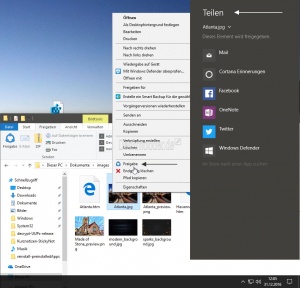
Das war es auch schon.
Markiert man nun eine Datei im Datei Explorer erscheint im Kontextmenü der Eintrag "Freigeben". Das Menü öffnet sich und man kann die jeweilige App auswählen.
Eintrag im Kontextmenü wieder entfernen
Möchte man den Eintrag "Freigabe" zum öffnen der Teilen-Funktion wieder entfernen, öffnet man die Registry über
- Windows Taste +R regedit eingeben und starten
- Zum Pfad: HKEY_CLASSES_ROOT\*\shell\Share gehen
- Im linken Verzeichnisbaum nun ein Rechtsklick auf Share und löschen.
Damit ist der Eintrag auch aus dem Kontextmenü entfernt.
Danke an winaero
Fragen zu Windows 10?
Du hast Fragen oder benötigst Hilfe? Dann nutze bitte unser Forum und nicht die Tipp-Box! Auch Gäste (ohne Registrierung) können bei uns Fragen stellen oder Fragen beantworten. - Link zum Forum | Forum Windows 10
| Neue Tutorials für Windows 10 | Top 10 der Tutorials für Windows 10 | |


